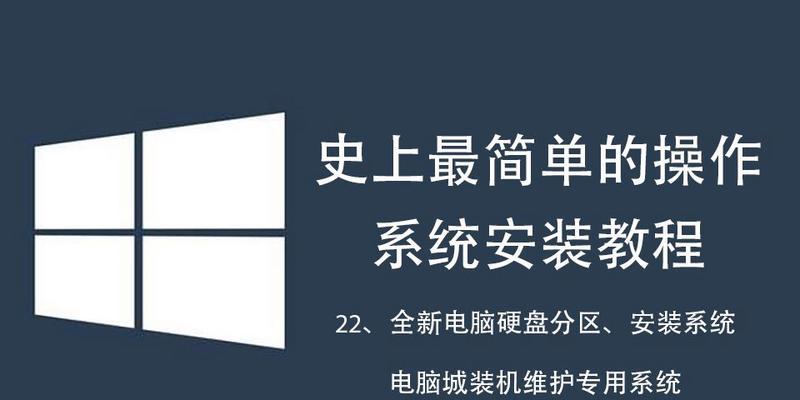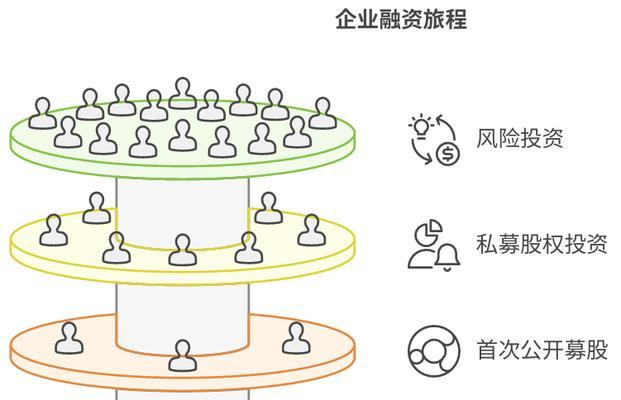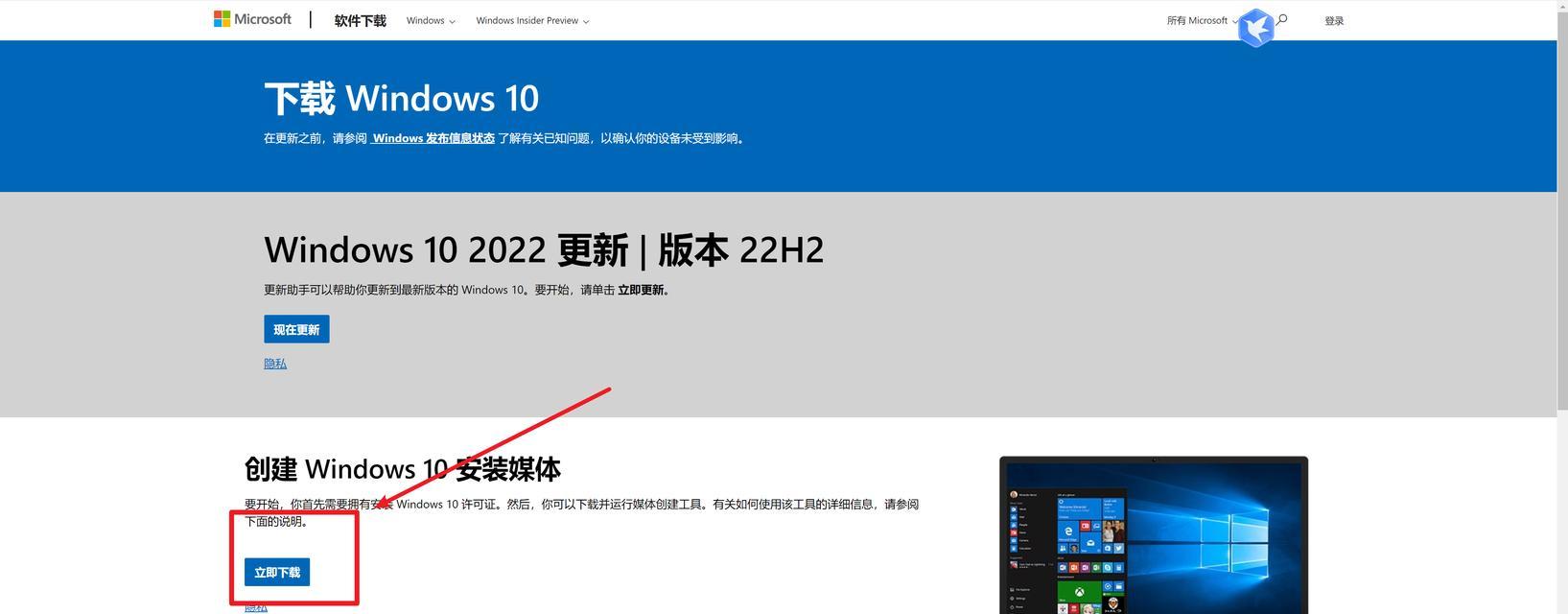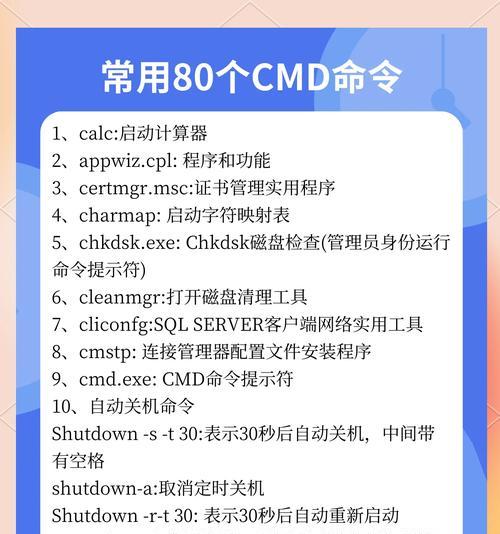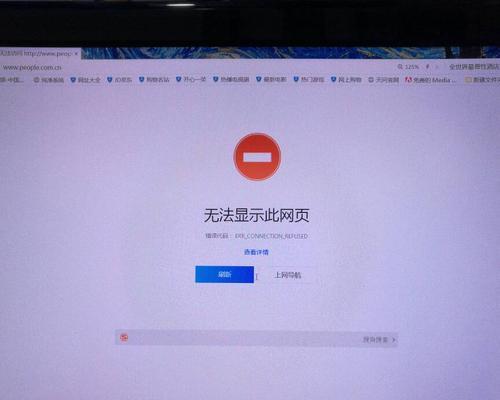在使用电脑的过程中,我们常常会遇到各种系统问题,例如电脑运行缓慢、蓝屏死机等。而系统重装是解决这些问题的有效方法之一。本文将详细介绍如何进行系统重装的步骤,让你轻松解决电脑问题。
备份重要数据
在进行系统重装之前,首先需要备份所有重要的个人数据,如文档、照片、音乐等,以免丢失。可以使用外部存储设备或云服务进行备份。
下载操作系统安装文件
从官方网站或其他可信来源下载与你电脑型号和配置相匹配的操作系统安装文件。确保下载的文件没有被篡改或包含病毒。
创建系统安装媒介
将操作系统安装文件刻录到光盘或创建启动盘。使用专业刻录软件或官方提供的工具,按照指引操作即可。
准备系统安装所需驱动程序
在系统重装前,准备好电脑所需的驱动程序。可以通过电脑品牌的官方网站或驱动管理软件来下载和保存驱动程序。
重启电脑并进入BIOS设置
重启电脑,按下指定的按键(通常是Delete或F2键)进入BIOS设置界面。在BIOS中将启动顺序设置为光盘或启动盘。
启动电脑并进入安装界面
将光盘或启动盘插入电脑,重新启动计算机。按照屏幕上的指示,选择启动方式和语言,并进入安装界面。
选择系统安装类型
在安装界面中,选择“自定义安装”选项,以便能够完全重新安装系统,并将原有系统完全清除。
分区和格式化硬盘
在自定义安装选项中,对硬盘进行分区和格式化。可以选择创建新的分区,或者将所有分区删除并重新建立。
系统安装和文件复制
选择你想要安装系统的分区,并开始系统安装。安装过程中会自动将系统文件复制到硬盘上。
驱动程序安装
系统安装完成后,开始安装之前准备好的驱动程序。按照驱动程序提供的安装指南进行操作,确保驱动程序正确安装。
更新系统和安装软件
在驱动程序安装完毕后,及时更新操作系统和安装常用软件。这样可以确保系统的安全性和稳定性,并提供更好的使用体验。
恢复个人数据
将之前备份的个人数据复制到新系统中的对应位置,以恢复个人文件和设置。
安装常用软件和工具
重新安装你所需要的常用软件和工具,如办公软件、浏览器、杀毒软件等,以满足日常使用需求。
优化系统设置
根据个人需求,进行系统设置的优化,如调整屏幕分辨率、设定电源管理选项等,以提高系统的性能和稳定性。
定期维护和备份
系统重装完成后,定期维护电脑并定期备份重要数据是保持电脑健康的重要一环。及时更新系统和软件,并定期清理垃圾文件和进行病毒扫描,以确保电脑的正常运行。
通过本文所介绍的详细步骤,相信大家已经掌握了如何重装系统的技巧。在遇到电脑系统问题时,不再束手无策,只需按照本文所述的方法进行操作,即可轻松解决。重装系统不再是一件困扰人的事情,而是一项简单易行的任务。请记住备份数据、下载操作系统文件、安装驱动程序、恢复个人数据等重要步骤,并定期维护你的电脑,享受无忧的使用体验吧!